Excel是现在十分常用的文件类型之一,有些用户遇到了Excel工作表创建超链接提示引用无效问题,想知道如何解决,接下来小编就给大家介绍一下具体的操作步骤。
具体如下:
-
1. 首先第一步先打开电脑中的Excel文档,接着根据下图箭头所指,按照需求选中单元格数据。

-
2. 第二步先找到并点击【超链接】图标,接着根据下图箭头所指,将弹出无效提示。
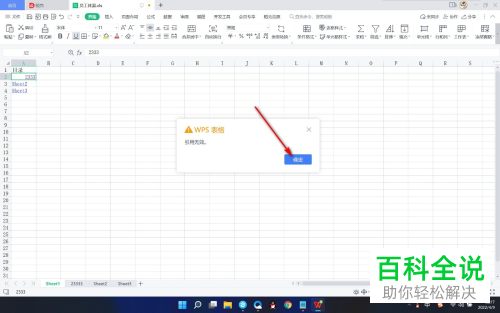
-
3. 第三步查看底部工作表名称,根据下图箭头所指,发现已发生改变。

-
4. 第四步先右键单击工作表,接着在弹出的菜单栏中根据下图箭头所指,点击【重命名】选项,然后将它修改为原名称即可。

-
5. 第五步还可以右键单击超链接,在弹出的菜单栏中根据下图箭头所指,点击【编辑超链接】选项。

-
6. 最后在弹出的窗口中,根据下图箭头所指,先按照实际情况选择工作表,接着点击【确定】选项即可。

-
以上就是如何解决Excel工作表创建超链接提示引用无效问题的方法。
